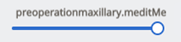يمكن مشاركة الحالات التي تم إنشاؤها في Medit Link مع أشخاص تحددهم، أو أي شخص لديه الرابط المشترك أو أعضاء مسجلين في Medit Link.
يمكن للمستخدم رؤية قائمة بجميع الحالات المشتركة من خلال "Case Talk" في تطبيق Medit Link و موقع Medit Link.
 يمكن عرض الحالات المشتركة عبر مستعرض ويب دون تثبيت برنامج منفصل، مما يتيح سهولة التواصل في ما يتعلّق بالبيانات ثلاثية الأبعاد على أجهزة مختلفة.
يمكن عرض الحالات المشتركة عبر مستعرض ويب دون تثبيت برنامج منفصل، مما يتيح سهولة التواصل في ما يتعلّق بالبيانات ثلاثية الأبعاد على أجهزة مختلفة.
إنشاء Case Talk
يمكنك إنشاء رابط مشترك لحالة تم إنشاؤها في Case Box/Work Box.
ابحث عن حالة تريد مشاركتها وانقر على الزر "مشاركة" على اليمين.
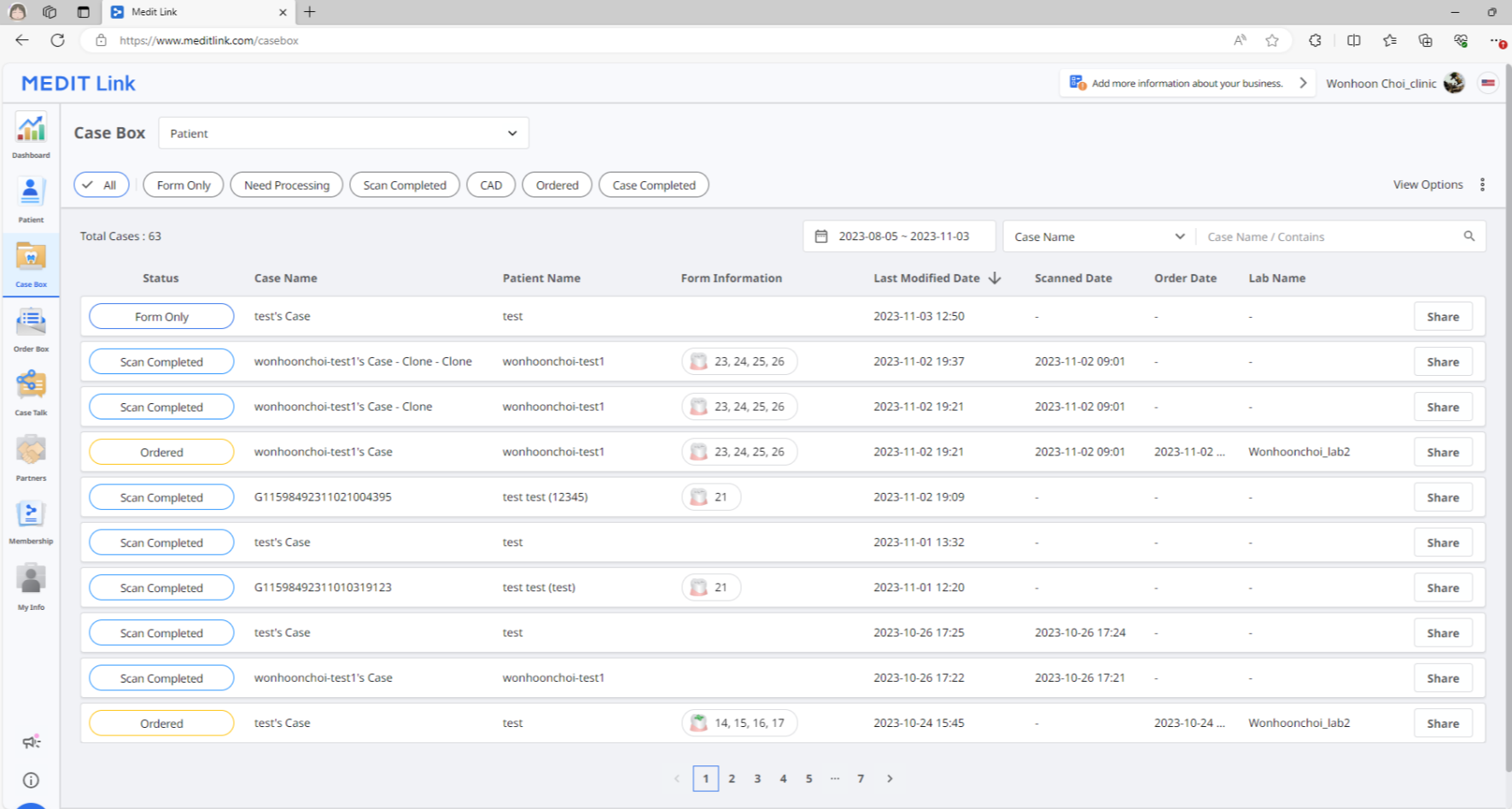
حدد الملفات التي تريد مشاركتها.
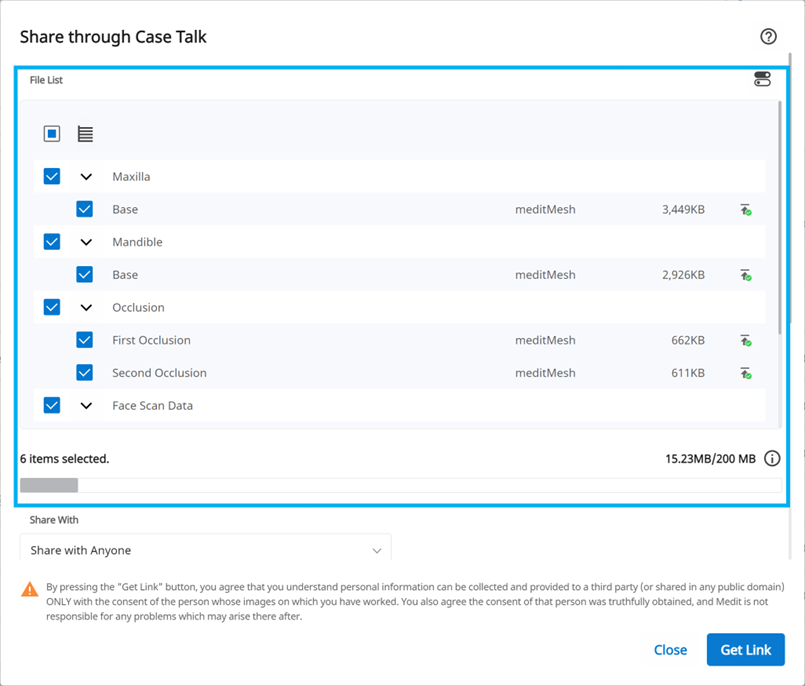
قم بتعيين نوع إذن المشاركة وخيارات المشاركة.
انقر على "الحصول على رابط" لإنشاء رابط مشترك.
تحديد نوع إذن المشاركة وخيارات المشاركة
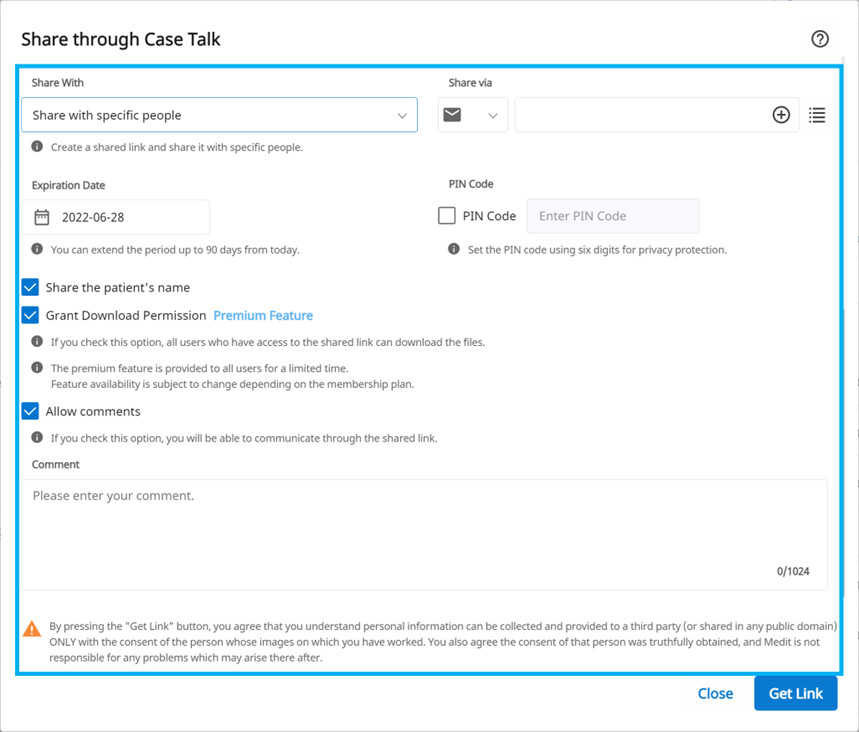
المشاركة مع |
|
المشاركة عبر | إذا حددت "مشاركة مع أشخاص معينين"، فيمكنك مشاركة الرابط مع أشخاص معينين بطرق مختلفة.
|
تاريخ انتهاء الصلاحية | تحديد تاريخ انتهاء صلاحية الرابط. بعد انتهاء صلاحية الرابط، لن يتمكن الأشخاص الذين شاركته معهم من الوصول إلى الملفات. يمكنك تمديد فترة الصلاحية حتى 90 يومًا ابتداءً من اليوم. |
الرقم السري | قم بتعيين رمز وصول مكون من 6 أرقام لضمان أمان البيانات. |
مُشاركة اسم المريض | إذا حددت هذا الخيار، فسيرى جميع الأشخاص الذين لديهم الرابط اسم المريض. |
منح إذن التنزيل | إذا قمت بتحديد هذا الخيار، سيتمكن جميع المستخدمين الذين لديهم الرابط من تنزيل الملفات. |
إتاحة التعليقات |
|
تعليق | يمكنك ترك رسالة في قسم التعليقات. |
تفاصيل Case Talk
يمكنك رؤية الملفات في الحالة المتشاركة. تتوفر الوظائف التالية في صفحة تفاصيل Case Talk.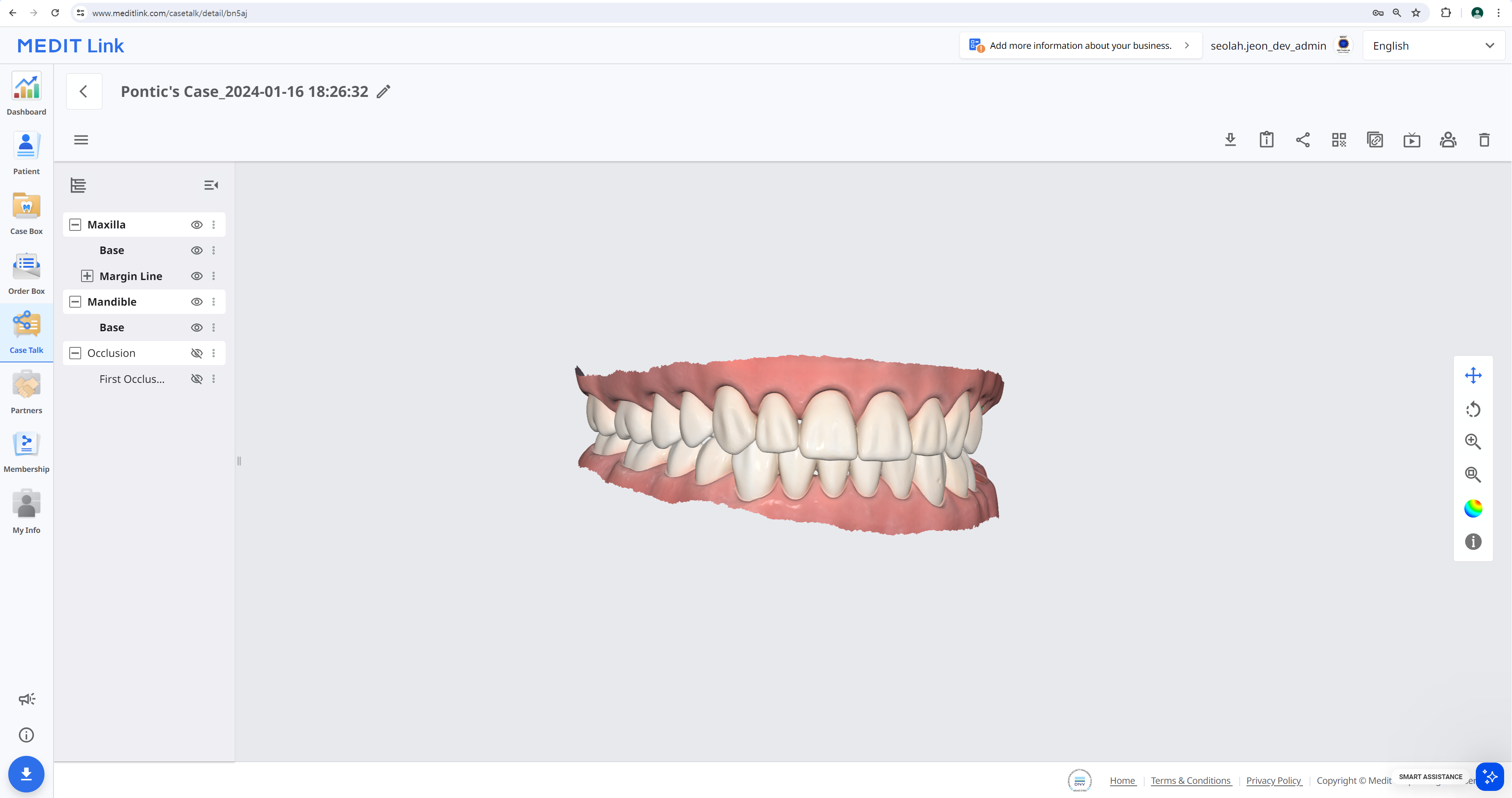
| تنزيل | قم بتنزيل جميع الملفات في الحالة على جهاز الكمبيوتر المحلي. |
| معلومات الحالة | عرض معلومات مفصلة عن القضية. |
| مشاركة | قم بتعديل إعدادت المشاركة. |
| رمز الاستجابة السريعة | مشاركة الحالة باستخدام رمز الاستجابة السريعة. |
| نسخ الرابط | انسخ الرابط المشترك إلى الحافظة. يظهر الرابط المنسوخ الملفات المشتركة على متصفح الويب الخاص بك. |
| بث مباشر | شارك شاشتك مع المستخدمين المتصلين. |
| الحاضرين | إظهار كافة المستخدمين الذين يدخلون الرابط المشترك. |
| حذف | حذف الرابط المشترك. لم يعد الرابط المشترك المحذوف قابلاً للوصول. |
🔎🔎ملاحظة
الخدمات التالية غير متوفرة على Medit Link China.
بث مباشر
الحاضرين
Web Viewer
يمكنك عرض البيانات المشتركة من خلال Case Talk في متصفح الويب.
من الممكن التواصل مع الأشخاص الذين يمكنهم الوصول إلى الرابط باستخدام الملاحظات والتعليقات.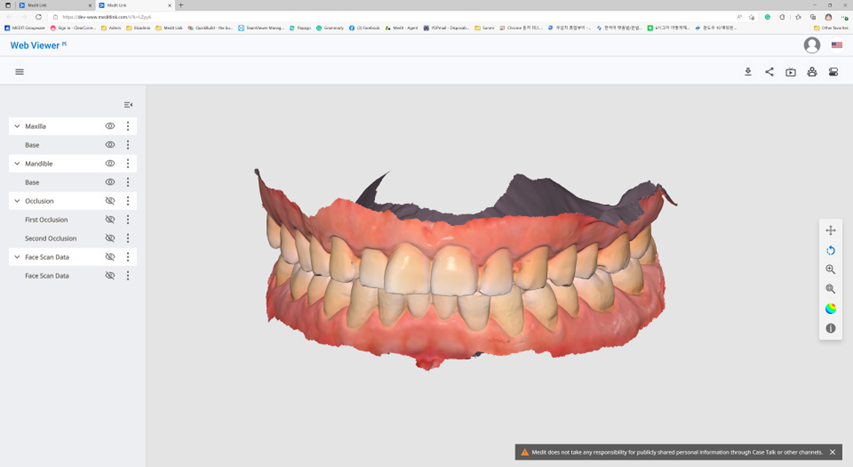
| تنزيل | قم بتنزيل جميع الملفات في هذه الحالة على جهاز الكمبيوتر. |
| معلومات الحالة | عرض معلومات مفصلة عن القضية. |
| مشاركة | تعديل إعدادات المشاركة. |
| رمز الاستجابة السريعة | مشاركة الحالة باستخدام رمز الاستجابة السريعة. |
| بث مباشر | شارك شاشتك مع المستخدمين المتصلين. |
| الحاضرين | إظهار كافة المستخدمين المتصلين بالرابط المتشارك. |
| ترقيم الأسنان | تغيير نظام ترقيم الأسنان. |
🔎🔎ملاحظة
الخدمات التالية غير متوفرة على Medit Link China.
بث مباشر
الحاضرين
التعليق
يمكنك إضافة تعليقات توضيحية إلى موقع محدد على النموذج ثلاثي الأبعاد. يمكن لأي شخص لديه الرابط عرض التعليقات التوضيحية التي تضيفها.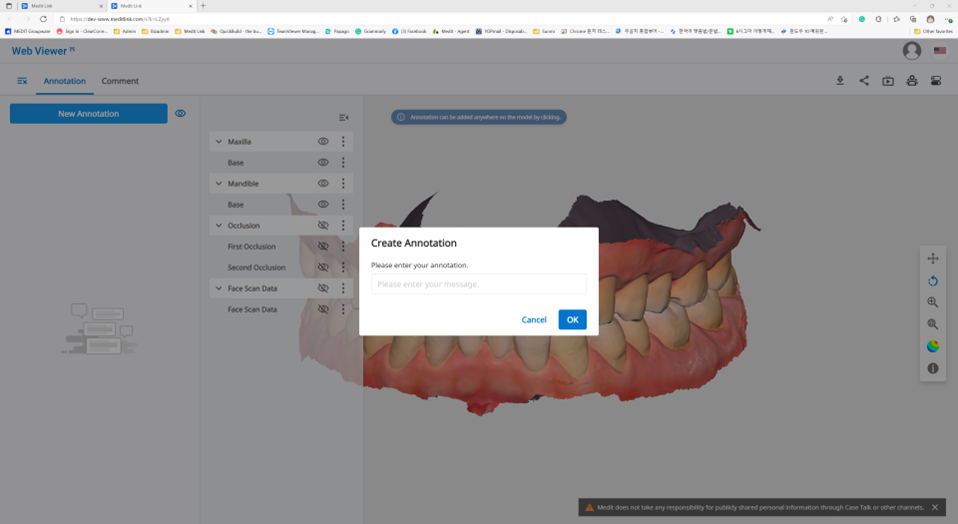
🔎🔎ملاحظة
الخدمة التالية غير متوفرة على Medit Link China.
التعليق
ابحث عن رمز القائمة أعلى الزاوية اليسرى وحدد علامة التبويب "تعليق". استخدم زر "تعليق جديد" لإضافة تعليق توضيحي في أي مكان على البيانات بنقرة واحدة.
اكتب الرسالة، ثم انقر على "OK" لحفظها.
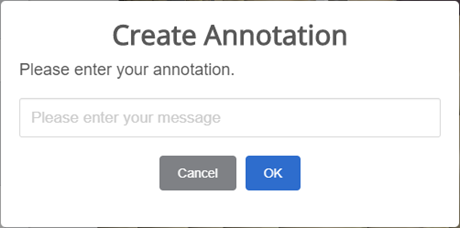
يمكنك استخدام التعليقات التوضيحية كقناة اتصال بسيطة.
انقر على التعليق التوضيحي الذي تم إنشاؤه لإدخال الرد واضغط على "إرسال."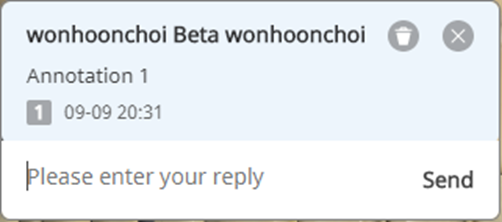
التعليقات
يمكنك التواصل مع المستخدمين الذين لديهم حق الوصول إلى الرابط من خلال علامة التبويب "تعليق" في قائمة الWeb Viewer.
🔎🔎ملاحظة
الخدمة التالية غير متوفرة على Medit Link China.
تعليق
مشاركة الشاشة في الوقت الفعلي
يمكنك مشاركة شاشتك في الوقت الفعلي.
🔎🔎ملاحظة
الخدمة التالية غير متوفرة على Medit Link China.
بث مباشر
انقر على "بث مباشر" لمشاركة شاشة الWeb Viewer مع المستخدمين المتصلين.
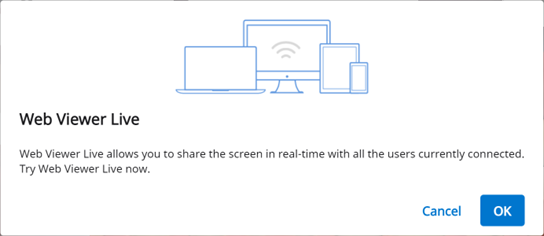
انقر على "OK" لبدء مشاركة شاشتك.
يجب على الأشخاص الآخرين الذين قاموا بالوصول إلى الرابط قبول مشاركة الشاشة.
يتم عرض شاشة المستخدم الذي بدأ مشاركة الشاشة متزامنة مع شاشة الشخص الذي استلم الطلب.
شجرة البيانات
يتم تجميع جميع البيانات وعرضها وفقًا للسمات الموجودة في شجرة البيانات. يمكنك إظهار البيانات أو إخفاؤها، وضبط العتامة، وما إلى ذلك.
التحكمل بشجرة البيانات
إظهار أو إخفاء | انقر على رمز العين لإظهار البيانات أو إخفائها من العرض. تحكم في رؤية البيانات كملف مجموعة أو فردي. |
العتامة | قم بتمرير الفأرة فوق عنصر مرئي لرؤية شريط تمرير التعتيم.
|
قائمة موسعة | يتم توفير القائمة الموسعة على الجانب الأيمن من كل عنصر من عناصر شجرة البيانات. تتضمن الخيارات التالية:
|
ضوابط النموذج ثلاثي الأبعاد
| تحريك كامل | قم بتحريك النموذج. | |
| تدوير | قم بتدوير النموذج. | |
| تكبير/تصغير | تكبير وتصغير النموذج. | |
| التكبير مع الملاءمة | ضع النموذج في وسط الشاشة. | |
| وضع عرض البيانات | غير لامع | شاهد البيانات بالألوان مع لمسة نهائية غير لامعة (عرض Phong). |
| أحادي اللون | شاهد البيانات بلون واحد. | |